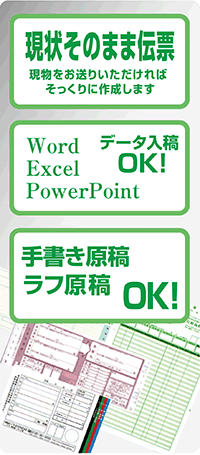データ作成の基本
データ作成の基本

印刷物を発注する場合に自分でデータが作成できれば、当然印刷にかかる経費を安くすることができます。最近では一般のお客様でもご自分でデータを作成する方が増えています。ただし、データの作成を誤ると、仕上がった印刷物に問題が出る場合が多々あります。ここでは基本的なデータの作成方法、入稿方法を簡単に説明していきます。目指すは「完全データ入稿」です。
入門編
使用するソフトは?
ズバリ!アドビシステム社の「イラストレーター」です。デザイン系ドローソフトの大御所です。デザイン系のソフトは他にもありますが、どこでも対応できるデザイン・印刷・広告業界共通のソフトは「イラストレーター」です。そして、画像編集はアドビシステム社のフォトレタッチソフト「フォトショップ」で行います。この二つがあれば怖い物はありません。デザインの基本はMacと言われていた時代もありますが、現在はWindowsでまったく問題ありません。
まず、どうすればよい?
まず初心者の方は「イラストレーター」「フォトショップ」DTP関係等の入門書を1冊購入されるとよいでしょう。思うほど難しいものではありません。普通にパソコンの操作ができる方なら、数日で基本的な操作ができるようになり、数週間もあれば封筒や名刺程度の簡単な印刷物の版下は作れるようになります。ただ、慣れていない方が印刷物の発注をデータ支給で頼む場合には、必ずデータの内容を細かく確認してくれて、不具合修正等をしてくれる印刷業者さんに頼むことを強くお勧め致します。完全データのみ受付という形の印刷業者さんですと、不具合があった場合に作業が先に進まなくなってしまいます。
データ作成編
具体的な作成方法・注意点
・画像は「フォトショップ」で作成・編集します。
・画像は全てCMYKモードにします。デジタルカメラで撮った写真等はRGBモードになっていますので気をつけて下さい。また、印刷の画像形式はEPS形式が基本です。ネット上からダウンロードした画像等はGif形式などですが、ネット上で使用されている画像は72dpiと非常に解像度が低いですから、印刷用には耐えられません。印刷用の画像の解像度は300〜350dpiに設定します。もともと72dpiの画像を300dpiに拡大しても意味がありません。画像をEPS形式で保存する際は{8bit}にチェックを入れて保存しましょう。
・「イラストレーター」上に画像を配置する際は、埋め込まずリンク配置します。これが、最もデータが軽く作業効率が早いからです。また、データを入稿ときに圧縮する際にも、非常に大きく圧縮されデータが軽くなります。ただし、EPS形式の画像をリンクで配置すると、画面(ディスプレイ)上では粗く見えます。プリンタで出力しても非常に粗いですが問題ありません。印刷会社の製版機に通すときれいに出力されます。これは、印刷会社の出力機にはEPS形式の出力に対応したPSドライバというものが入っているからです。ご自分の目で画像の鮮明さを確認したい時には、画像を埋め込むと本来の解像度できれいに画面上で見えます。画像を埋め込んだまま保存してしまわないように注意しましょう。
いざ、入稿!
・トンボは必ずトリムマークで作成します。
・ロックは全て外し、文字にアウトラインをかけます。レイヤーを使用している場合は、全て同階層に統合します。
・「イラストレーター」の保存形式は通常AI形式です。
・基本は作成したバージョンで保存します。バージョンを下げて保存すると、データの内容が勝手に変わってしまうことがあるからです。但しイラストレーターの特殊な機能などを使用していなければ、簡単な封筒や伝票などの版下データの場合はほとんど問題はありません。
・入稿の際には必ずリンクを張った画像を一緒に添付することを忘れずに。
・入稿データは全て一つのフォルダーにまとめて、できれば圧縮しましょう。